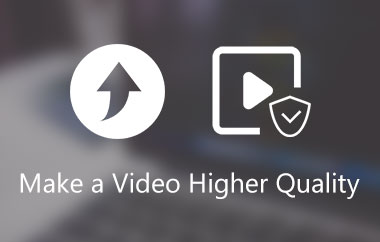「フレーム補間を使って30FPSの動画を60FPSに変換したいのですが、DaVinci Resolve、Flowframes、SmoothVideo Project、Topaz Video Enhance AI(Chronosモデル)など、色々なプログラムを見つけました。どれが一番良いでしょうか(出力品質が高く、完成まで3年もかからない)。」
たくさんの フレームレートコンバーター最適なツールを選ぶのは難しいものです。強力な機能を備えたオフラインツールもあれば、オンラインで手軽に編集できるツールもあります。そこで、長い待ち時間や複雑な設定なしで動画のフレームレートを簡単に変更できる、オフラインとオンラインの両方で利用できる優れたツールをいくつかご紹介します。
スムーズな動画体験をお望みなら、適切なツールを選ぶことがすべてを左右します。さあ、最適な選択肢を一緒に探っていきましょう!
パート1:フレームレートとは
フレームレートとは、動画の1秒間に表示される画像(フレーム)の数です。単位は「フレーム/秒(fps)」です。fpsが高いほど動きが滑らかになり、fpsが低いほどカクカクした感じになります。
フレーム レートをわかりやすく説明した表を以下に示します。
| フレームレート(fps) | 使用される場所 | ビデオへの影響 |
| 24fps | 映画 | 自然で映画のような見た目にする |
| 30fps | テレビ番組、オンライン動画 | ストリーミングの標準である24fpsよりもスムーズ |
| 60fps | ビデオゲーム、スポーツビデオ | 非常に滑らかで、速い動きに適しています |
| 120fps | ハイエンドゲーム、スローモーション | 非常に滑らかで、細かい動きに使用されます |
| 240fps以上 | スローモーション効果 | 素早い行動を捉える |
パート2:Windows/Macに最適なフレームレートコンバーター5選
WindowsとMacユーザーにとって、適切なツールは不可欠です。多くの選択肢がありますが、すべてが優れているわけではありません。中には、速度が遅かったり、複雑だったり、画質が低かったりするものもあります。そこで、WindowsとMacに最適なフレームレートコンバーターを5つ厳選しました。ぜひ読み進めて、あなたにぴったりのツールを見つけてください!
1.AVAideビデオコンバーター

動画のフレームレートを変更することは、スムーズな再生に不可欠です。優れたフレームレートコンバーターがあれば、この作業は簡単に行えます。様々なFPSオプションをサポートし、高画質を維持できる必要があります。また、多くの動画形式に対応し、動画処理速度も高速である必要があります。ご存知でしたか? AVAideビデオコンバーター 最適なツールはこれでしょうか?動画のフレームレートを素早く簡単に変更できます。24、25、29.97、30、50、59.94、60、120、144 fpsなど、複数のフレームレートから選択できます。
しかし、それだけではありません。AVAide Video Converterは単なるフレームレート変換ソフトではありません。MP4、AVI、MOV、MKV、WMV、FLV、WebMなど、多くの動画形式に対応しています。また、動画編集や動画編集のためのツールキットも豊富に用意されています。 リバースビデオ、ビデオを圧縮したり、ビデオ速度を調整したりすることもできます。そのため、FPS の変更、形式の変換、ビデオの編集など、AVAide Video Converter には必要なものがすべて揃っています。
2. VLC
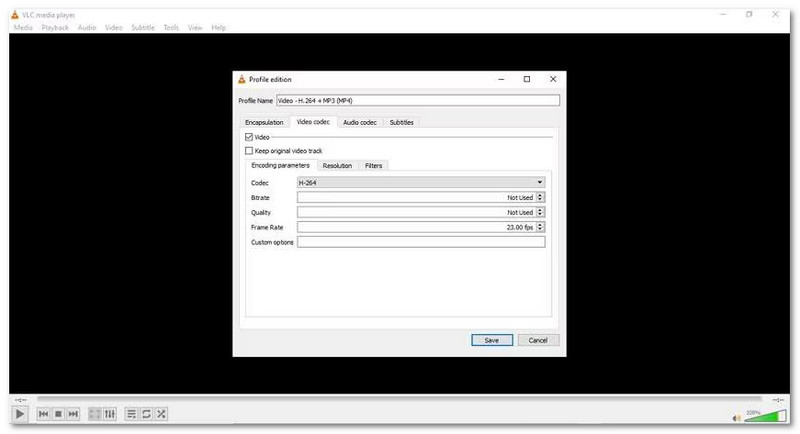
ご存知の通り、VLCは無料のメディアプレーヤーです。しかし、動画のフレームレートを変換できることをご存知でしたか?デフォルトでは、変換時に元のフレームレートが維持されます。ただし、必要に応じて別のfpsを入力することもできます。設定項目は多くありませんが、すぐに変更したい場合には便利です。fpsの増減はサポートされていますが、上限は99fpsです。必要に応じて、VLCを使って以下の操作を行うこともできます。 ビデオを180度回転するこの簡単な修正により、視聴体験がさらに向上します。
3. MPEG ストリームクリップ
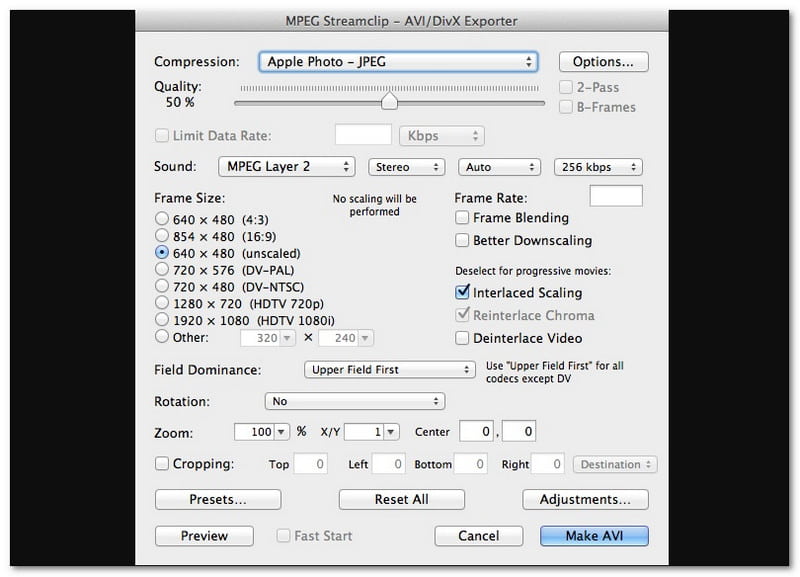
MPEG Streamclipは、フレームレートチェンジャーを備えたMac用のビデオコンバーターです。fpsを設定し、MOVなどの形式でビデオをエクスポートできます。24、25、30、50、60fpsなどのフレームレートに対応しています。ただし、アップデートが終了しているため、HEVCやVP9などの新しいビデオ形式には対応していない可能性があります。
4. FFmpeg
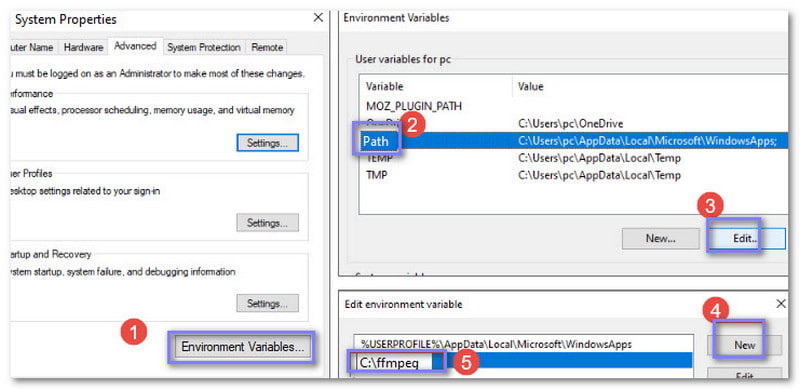
コマンド入力に抵抗がなければ、FFmpeg を使えば fps を正確に制御できます。FFmpeg は、ビデオのフレームレートを変更するための無料かつオープンソースの強力なツールです。フレームレート変換、フォーマット変更、ビデオ処理をサポートしています。ただし、コマンドラインの知識が必要です。
5.ハンドブレーキ
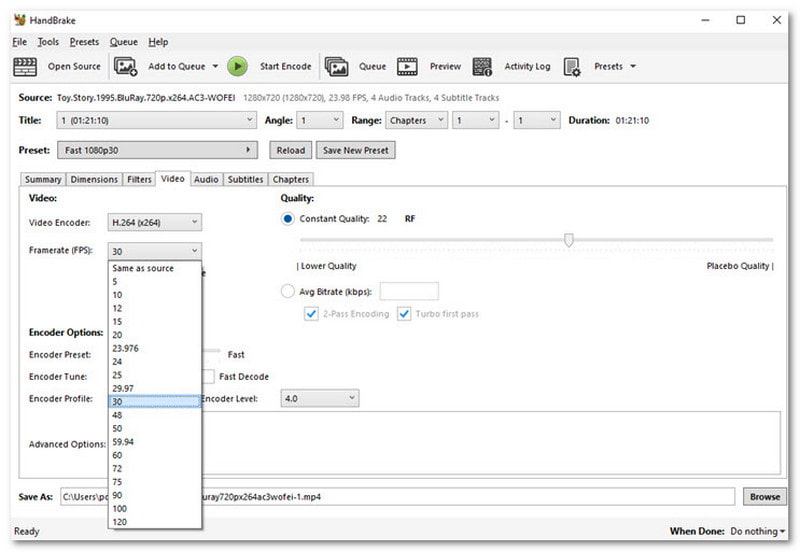
HandBrakeは、fps動画変換機能も備えた無料の動画変換ソフトです。5fpsから120fpsまでフレームレートを選択できます。動画品質、ノイズ低減、字幕作成のための追加ツールも搭載されています。動画をMP4、MKV、WebMに変換する際のfps調整にも最適です。MacとWindowsに対応しており、お使いのコンピューターデバイスを問わず使用できます。
パート3:オンラインフレームレートコンバータートップ5
動画のフレームレートを変更するためにソフトウェアをダウンロードしたくないという人もいるかもしれません。オンラインのフレームレートコンバーターを使えば、作業は簡単になります。ブラウザ上で直接操作できるので、インストールは不要です。しかし、オンラインにはたくさんの選択肢があるので、どれを使えば良いのでしょうか?そこで、おすすめのオンラインフレームレートコンバーターを5つ厳選しました。ぜひ読み進めて、あなたにぴったりのコンバーターを見つけてください!
1. AConvert
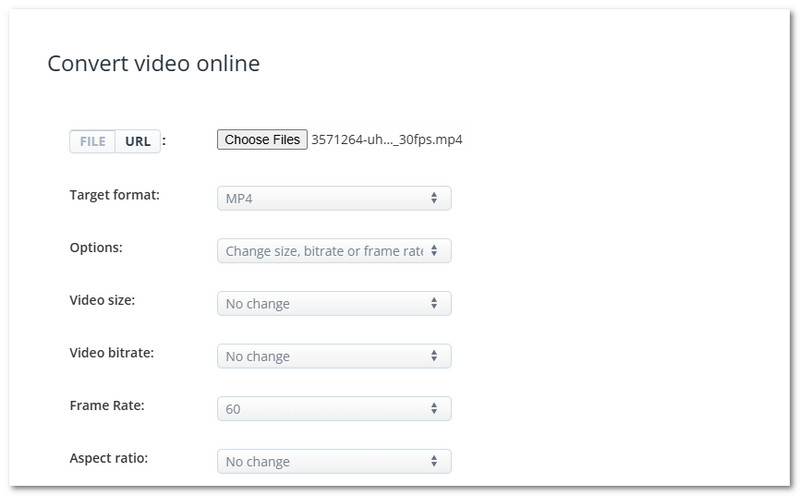
まず最初にご紹介するのは、オンラインで無料で利用できるフレームレートコンバーター、AConvertです。8fpsから60fpsまでのフレームレートに対応しています。動画のサイズ、ビットレート、アスペクト比を細かく調整することも可能です。動画のカット、結合、回転、クロップなどのツールも搭載されています。動画以外にも、画像、電子書籍、ドキュメントの変換も可能です。
2.オンライン-変換
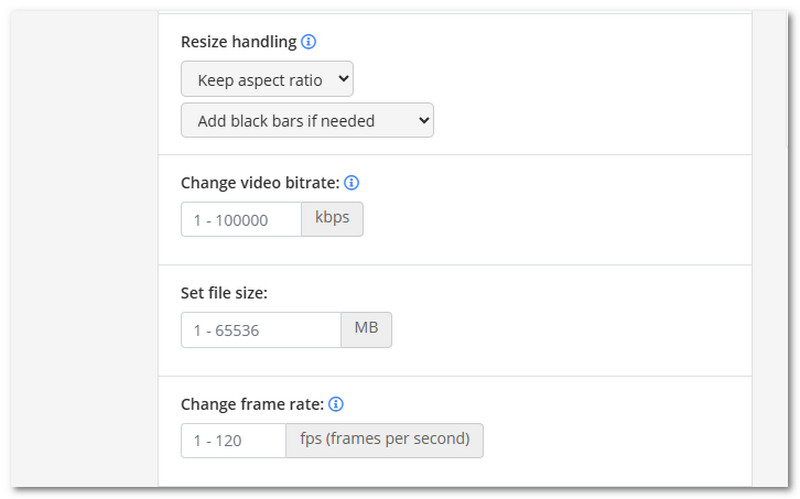
8~60fpsしかサポートしていないAConvertとは異なり、Online-Convertは1~120fpsをサポートしています。動画のフレームレートをより高いフレームレートに変更できます。さらに、変換前にトリミング、回転、オーディオ設定の調整も可能です。MP4、MOV、WMVなど、多くの動画形式に対応しています。
3. VEED.IO
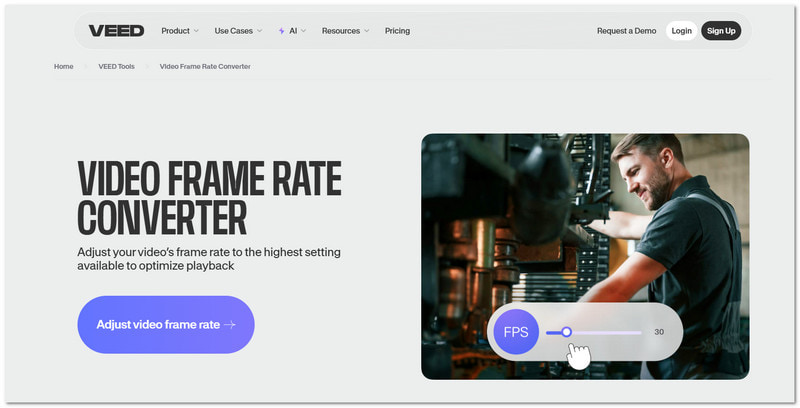
VEED.IOは、オンラインで使用できる60fpsの動画コンバーターです。動画をアップロードし、fpsを選択してダウンロードできます。多くの動画形式に対応し、基本的な編集機能も備えています。AConvertやOnline-Convertとは異なり、VEED.IO Video Frame Rate Converterは他のツールに比べてpfsの選択肢が限られています。
4. ビデオ2編集
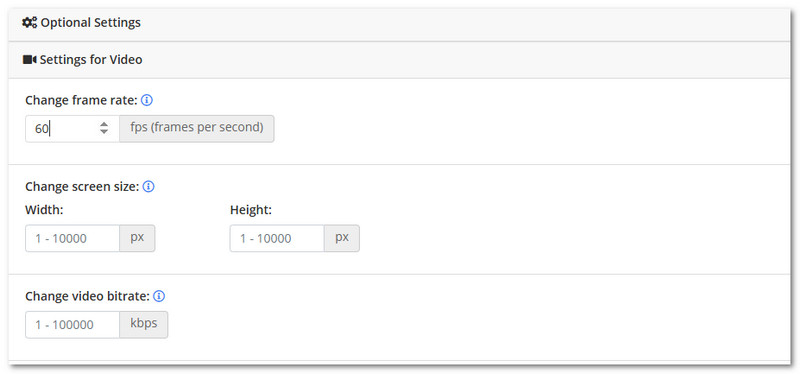
無料で手軽に使えるのが、フレームレート調整機能付きのオンライン動画コンバーター「Video2edit」です。多くのファイル形式に対応し、基本的な編集ツールも搭載しています。動画のカット、回転、結合、圧縮も可能です。ただし、アップロードには安定したインターネット接続が必要で、高度なfps設定は制限されています。
5. neural.love オンラインビデオFPSコンバーター
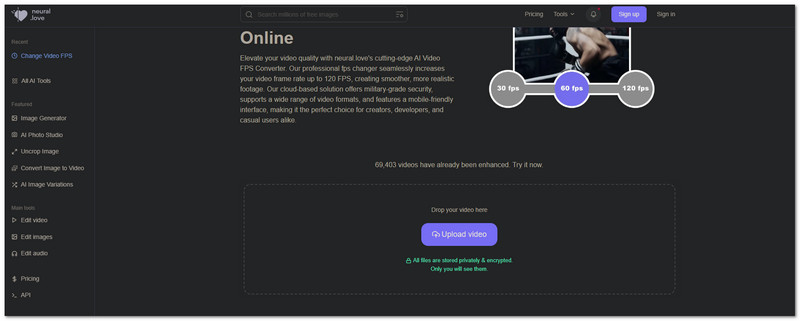
AI搭載の動画fpsコンバーターをお探しなら、neural.loveは有力なオンラインプラットフォームです。60fpsと120fpsに対応し、スムーズな再生を実現します。さらに、解像度を4Kにアップスケールし、顔の輪郭を復元し、スローモーション効果を適用できます。このフレームレートコンバーターは、動画の鮮明度を向上させるのに優れています。ただし、無料版には制限があり、大きなファイルの処理には時間がかかる場合があります。
結局のところ、正しい ビデオフレームレートコンバータ ニーズによって異なります。オンラインでもオフラインでも、ワークフローに合ったものをお選びください。スピード、品質、柔軟性を求めるなら、 AVAideビデオコンバーター は確かな選択肢です!フレームレートを素早く変更でき、24、30、60、144fpsなど、様々なfpsオプションをサポートしています。今すぐWindowsまたはMacパソコンにインストールしましょう!
ロスレス品質での変換のために350以上のフォーマットをサポートする完全なビデオツールボックス。



 安全なダウンロード
安全なダウンロード